Comment créer un site Web de magasin de meubles avec WordPress 2023
Publié: 2023-01-13Si vous souhaitez créer un site Web de magasin de meubles? Vous êtes venus au bon endroit. Cet article vous guidera sur la façon de créer un site Web de magasin de meubles avec WordPress.
Avez-vous un magasin de meubles, vous savez probablement pour augmenter les ventes à quel point il est important d'avoir un site Web officiel pour que votre magasin de meubles atteigne le nombre maximum de clients.
Dans l'environnement commercial d'aujourd'hui, il est essentiel d'avoir un site Web de magasin de meubles efficace pour votre entreprise. Votre site Web est attrayant et partage toutes les informations pertinentes sur les produits et les options d'achat faciles pour les visiteurs.
WordPress est la meilleure plateforme pour créer et gérer facilement des sites Web. Il existe plusieurs thèmes de magasins de meubles disponibles dans WordPress, mais choisir celui qui convient à vos besoins n'est pas une tâche difficile. Nous vous suggérons également des thèmes WordPress qui répondent aux besoins de votre site Web.
Nous proposons donc un processus simple étape par étape pour créer un site Web de magasin de meubles sur WordPress.
Table des matières
Créer un site Web de magasin de meubles en 6 étapes simples
Voici les étapes rapides que nous allons suivre pour créer un site Web de magasin de meubles magnifique et réactif avec WordPress.
- Choisissez le domaine
- Site Web hôte
- Configurer et installer WordPress
- Sélectionnez le thème WordPress
- Installer WooCommerce
- Installer des plugins utiles
- Référencement & Marketing
Découvrons en détail comment créer un site Web de magasin de meubles sur WordPress en suivant ces étapes simples.
Étape 1 : Choisissez le domaine
La première étape de la création d'un site Web de magasin de meubles ou de tout type de site Web consiste d'abord à sélectionner et à acheter un nom de domaine pour votre site Web.
Un nom de domaine est une adresse facile à retenir utilisée pour accéder à des sites Web. Les domaines peuvent être enregistrés auprès des bureaux d'enregistrement de noms de domaine, ce qui permet également aux utilisateurs de renouveler les domaines chaque année.
Un domaine ou un nom de domaine est l'emplacement ou l'identité d'un site Web. Par exemple, le nom de domaine de notre site Web est « Themehunk.com »
Il existe différents fournisseurs de noms de domaine bon marché auprès desquels vous pouvez acheter un bon nom de domaine pour votre site Web.
Vous trouverez ci-dessous quelques-uns des meilleurs fournisseurs de noms de domaine bon marché que vous pouvez envisager d'acheter pour votre site Web de magasin de meubles.
| S. Non | Registraire de domaine | Prix de départ | Notes |
|---|---|---|---|
| 1 | Namecheap.com | 0,99 $ | |
| 5 | Nom.com | 9,99 $ | |
| 6 | Hébergeur | 0,99 $ | |
| 7 | Gros rocher | 1,98 $ |
Étape 2 : Héberger le site Web
Après avoir acheté un domaine, vous devez acheter un hébergement Web pour un site Web, où vous pouvez héberger votre site Web.
Un bon fournisseur d'hébergement de site Web est très important pour votre site Web. Une bonne entreprise vous offrira une meilleure rapidité et un meilleur soutien. L'hébergement Web le plus rapide pour WordPress vous aidera à améliorer les performances de votre site Web.
Vous trouverez ci-dessous quelques-uns des meilleurs et des plus rapides fournisseurs de services d'hébergement Web que vous pouvez envisager.
| Hébergement | Suite | Forfaits de base | Notes |
|---|---|---|---|
| Siteground | Visite | 6,99 $/mois* | |
| Bluehost | Visite | 3,95 $/mois* | |
| Kinsta | Visite | 35 $/mois* | |
| Hébergement A2 | Visite | 2,99 $/mois* | |
| En mouvement | Visite | 6,99 $/mois* | |
| DreamHost | Visite | 2,59 $/mois* | |
| Allez papa | Visite | 6,99 $/mois* |
Ainsi, lorsque vous choisissez un fournisseur d'hébergement pour votre site Web, n'optez pas seulement pour des plans d'hébergement moins chers, mais également pour de bons fournisseurs de services.
Vous pouvez sélectionner l'un des éléments ci-dessus ou, selon vos choix, vous pouvez acheter n'importe où ailleurs. Nous vous suggérons d'acheter le domaine et l'hébergement auprès du même fournisseur de services afin que vous n'ayez pas à vous soucier des choses techniques.
Si vous achetez un domaine et un hébergement auprès du même fournisseur de services, vous obtiendrez également WordPress en 1 clic à installer pour votre site Web.
Allons plus loin et installons WordPress.
Nous allons acheter un domaine et un hébergement chez Godaddy, pour créer un site Web. Vous pouvez choisir n'importe quel autre fournisseur de domaine et d'hébergement en fonction de votre budget et de vos besoins.
Suivez les étapes ci-dessous pour acheter et héberger le site Web avec GoDaddy.
- Allez sur Godaddy.com et cliquez sur Hébergement, dans le menu déroulant, vous verrez une option pour l'hébergement Web, cliquez sur cette option. comme vous pouvez le voir dans la capture d'écran ci-dessous.
![Comment créer un blog WordPress Étapes faciles [Guide 2022] 1 how to create WordPress blog](/uploads/article/45446/UUGJX9O4NJjlD0Ar.png)
- Sélectionnez maintenant un plan d'hébergement, nous vous suggérons d'acheter le plan Economy, qui comprend un domaine gratuit pendant 12 mois. Cliquez sur le bouton Ajouter au panier comme indiqué dans la capture d'écran ci-dessous.
![Comment créer un blog WordPress Étapes faciles [Guide 2022] 2 buy a domain hosting forwp blog 2](/uploads/article/45446/BGV3Lx7ELhvTtLsC.png)
- Cliquez maintenant sur le bouton Continuer, comme indiqué dans la capture d'écran ci-dessous.
![Comment créer un blog WordPress Étapes faciles [Guide 2022] 3 how WordPress blog is created](/uploads/article/45446/DH9pbYwMgyf0WXIK.png)
- Il est maintenant temps de récupérer votre domaine gratuit. Dans la barre de recherche de domaine, recherchez le nom, un nom de domaine pour votre site Web, comme nous avons recherché blogforthejoy.com, et il est disponible.
- Si le domaine que vous avez recherché est disponible, vous pouvez voir une option Sélectionner et continuer, comme indiqué dans la capture d'écran donnée. Cliquez sur les boutons Sélectionner et Continuer.
![Comment créer un blog WordPress Étapes faciles [Guide 2022] 4 buy a domain hosting forwp blog 4](/uploads/article/45446/B8lRbygdMfMwIcHn.png)
- Maintenant, il est temps de passer à la caisse. Après avoir choisi l'hébergement et le domaine de votre site Web, vous devez passer à la caisse avec les méthodes de paiement disponibles.
![Comment créer un blog WordPress Étapes faciles [Guide 2022] 5 buy a domain hosting forwp blog 5](/uploads/article/45446/0jlPewKr3V1nkMUp.png)
- Après le paiement, vous obtiendrez votre domaine et votre hébergement, et vous êtes maintenant prêt à créer votre premier blog ou site Web WordPress.
Configuration 3 : Installer et configurer WordPress
Après avoir acheté le domaine et l'hébergement pour votre site Web, il est maintenant temps d'installer WordPress. pour installer WordPress sur votre site Web, suivez les étapes indiquées.
- Pour installer WordPress, connectez-vous d'abord à votre compte Godaddy et cliquez sur l'option Mes produits , comme indiqué dans la capture d'écran ci-dessous.
![Comment créer un blog WordPress Étapes faciles [Guide 2022] 6 how to create a website 2](/uploads/article/45446/ChbM64HrPv8cSqzt.png)
- Maintenant, sous la section Tous les produits et services, vous verrez une option pour l'hébergement Web, ici vous verrez une autre option pour la configuration, comme indiqué dans la capture d'écran ci-dessous. Cliquez sur le bouton Configurer .
![Comment créer un blog WordPress Étapes faciles [Guide 2022] 7 how to create a website 3](/uploads/article/45446/H8KfKp93jex4Jn94.png)
- Maintenant, pour configurer votre produit d'hébergement, vous devrez entrer un domaine à utiliser avec celui-ci, dans la barre de recherche, entrez le nom de domaine que vous avez acheté avec l'hébergement. et cliquez sur le bouton Mettre à jour.
![Comment créer un blog WordPress Étapes faciles [Guide 2022] 8 how to create a website 4](/uploads/article/45446/cDLGWdsvoSmAIbQZ.png)
- Maintenant, vous devez choisir un centre de données pour votre hébergement, selon votre emplacement ou votre région, vous devez sélectionner un centre de données, GoDaddy vous recommandera également de choisir le centre de données le plus proche.
![Comment créer un blog WordPress Étapes faciles [Guide 2022] 9 how to create a website 5](/uploads/article/45446/oAGJvmsTgoTm53ho.png)
- Par défaut, Godaddy vous recommandera d'utiliser WordPress comme application pour créer votre site Web. Cliquez sur l'option Oui, faisons-le une option.
![Comment créer un blog WordPress Étapes faciles [Guide 2022] 10 WordPress blog](/uploads/article/45446/OaYHhYqyxqKvlGA0.png)
- Vous devez maintenant configurer votre compte administrateur WordPress. Choisissez un nom d' utilisateur et un mot de passe pour votre site WordPress. Entrez un nom d'utilisateur, un mot de passe, confirmez le mot de passe, puis cliquez sur le bouton Suivant .
![Comment créer un blog WordPress Étapes faciles [Guide 2022] 11 how to create a website 8](/uploads/article/45446/emHH1fxVJY7F2NCf.png)
- Après cela, votre compte WordPress est configuré, et après cela, vous verrez un message indiquant que « l'intégration s'est terminée avec succès », comme vous pouvez le voir dans la capture d'écran ci-dessous. Cliquez maintenant sur le bouton Aller au tableau de bord .
![Comment créer un blog WordPress Étapes faciles [Guide 2022] 12 how to create a website 10](/uploads/article/45446/f0OaZmcH3XPAaQ28.png)
- Vous serez redirigé vers une nouvelle page. ici, vous verrez une option Sites Web dans laquelle vous devez cliquer sur le bouton Installer l' application .
![Comment créer un blog WordPress Étapes faciles [Guide 2022] 13 how to create a website 11](/uploads/article/45446/Xuq8PODCHb9UW4N3.png)
- Lorsque vous cliquez sur Installer l'application , vous serez redirigé vers votre site Web. comme vous pouvez le voir dans la capture d'écran ci-dessous.
![Comment créer un blog WordPress Étapes faciles [Guide 2022] 14 Create a WordPress blog](/uploads/article/45446/KtERQ3TWQ8PcBVQS.png)
- Vous devez maintenant ouvrir le tableau de bord d'administration de votre site Web. Pour accéder au tableau de bord WordPress, il vous suffit d'ajouter /wp-admin à la fin de l'URL où vous avez installé WordPress. Par example:-
exemple.com/wp-admin

Remplacez example.com par Votre nom de domaine comme vous pouvez le voir dans la capture d'écran ci-dessous.
![Comment créer un blog WordPress Étapes faciles [Guide 2022] 15 how to create a website 13](/uploads/article/45446/9yXkNw2fFWXK1PGs.png)
- Vous verrez maintenant une page de connexion. Tapez le nom d'utilisateur et le mot de passe que vous avez utilisés lors de l'installation de votre WordPress.
- Entrez le nom d'utilisateur ou l'adresse e-mail et le mot de passe , puis cliquez sur le bouton de connexion .
![Comment créer un blog WordPress Étapes faciles [Guide 2022] 16 how to create a WordPress blog](/uploads/article/45446/OYAxUbJStzwIFlD7.png)
- Vous allez maintenant demander de choisir un modèle de démarrage pour votre nouveau site Web. Si vous souhaitez ajouter un modèle, vous pouvez l'ajouter ou cliquer sur le tableau de bord Quitter vers WordPress que vous trouverez en haut à gauche. comme indiqué dans la capture d'écran ci-dessous.
![Comment créer un blog WordPress Étapes faciles [Guide 2022] 17 WordPress blog](/uploads/article/45446/79KjrZHQi8erUKoR.png)
- Après avoir quitté, vous serez redirigé vers le panneau d'administration du tableau de bord WordPress. À partir de là, vous pouvez personnaliser votre site Web et apporter des modifications à votre site Web.
![Comment créer un blog WordPress Étapes faciles [Guide 2022] 18 theme install](/uploads/article/45446/KLl7nAPFI4xku71S.png)
Une fois WordPress configuré, vous êtes prêt à personnaliser l'apparence de votre blog WordPress pour en faire le vôtre et commencer à bloguer, comme si vous deviez installer un bon thème WordPress et quelques plugins utiles. sachons comment faire.
Étape 4 : Sélectionnez le thème WordPress
Il est temps de personnaliser votre site Web de magasin de meubles, installons un beau thème pour votre site Web. Vous devez suivre les instructions données pour installer un thème pour votre site Web.
- Pour installer le thème, accédez à Tableau de bord > Apparence > Thèmes , comme vous pouvez le voir dans la capture d'écran ci-dessous.
![Comment créer un blog WordPress Étapes faciles [Guide 2022] 19 install a wordpress theme](/uploads/article/45446/P5vTgVvQoLoFURqk.png)
- Ensuite, cliquez sur le bouton Ajouter nouveau , comme indiqué dans la capture d'écran ci-dessous.
![Comment créer un blog WordPress Étapes faciles [Guide 2022] 20 Install the theme for Furniture Store Website](/uploads/article/45446/OU95LlJTvDKYb7RN.png)
- Maintenant, à partir d'ici, vous pouvez installer n'importe quel thème que vous aimez. Vous pouvez également rechercher un thème à partir de la barre de recherche.
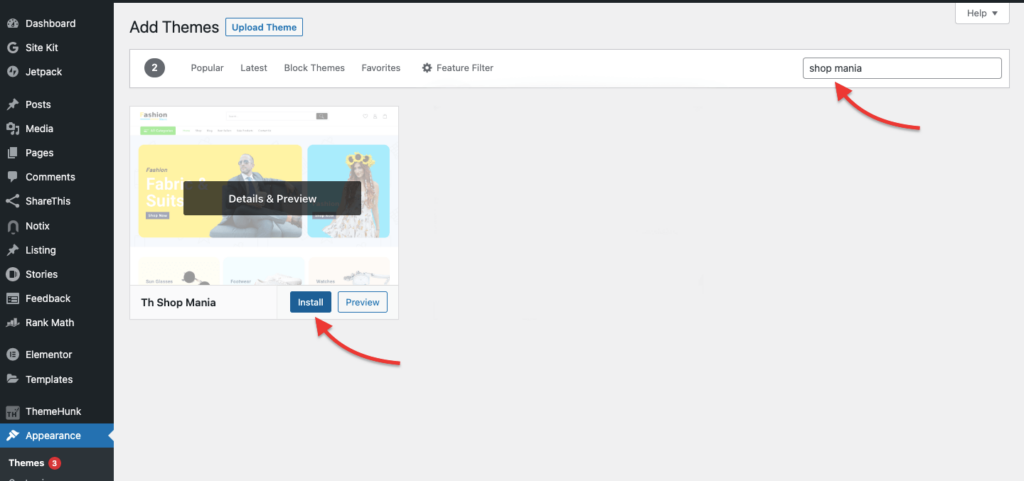
- Recherchez le thème Shop Mania, et vous verrez le thème, cliquez maintenant sur le bouton Installer, puis activez le thème, comme vous pouvez le voir dans la capture d'écran ci-dessus.
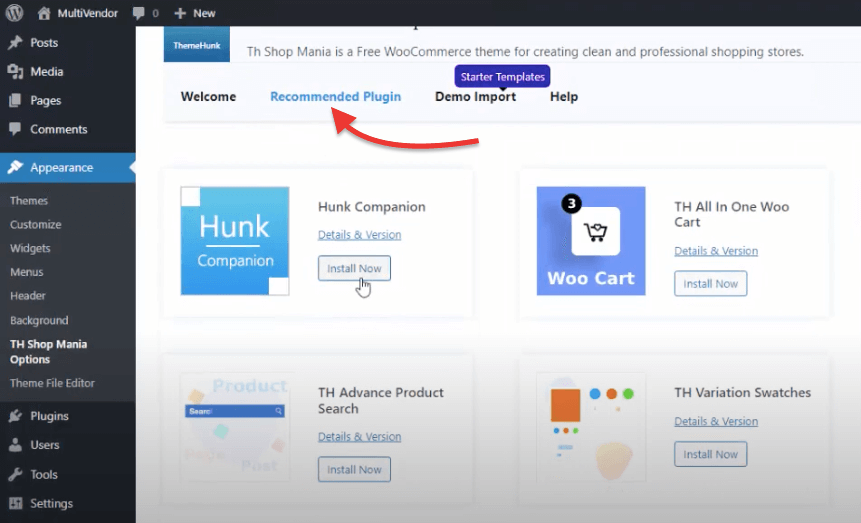
- Vous devez maintenant installer les plugins recommandés. Installez tous les plugins recommandés pour tout utiliser de manière transparente.
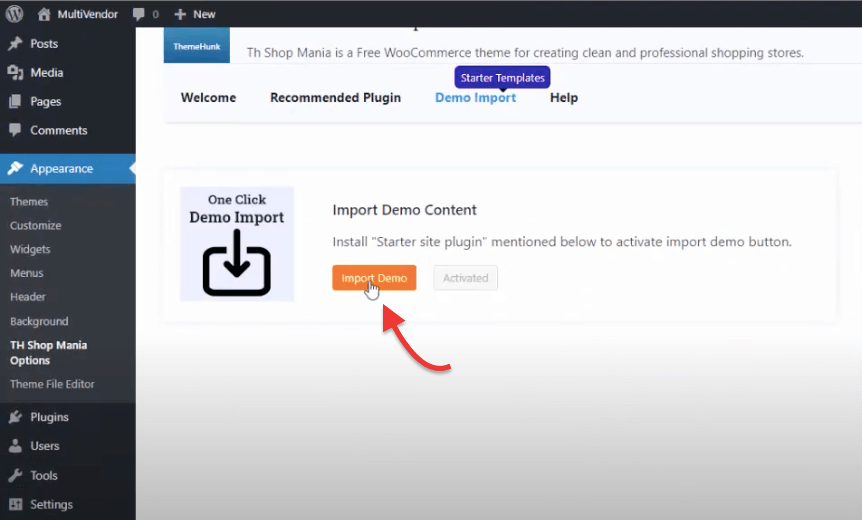
- Après avoir installé les plugins recommandés, vous devez maintenant importer la démo de Furniture Shop. Vous pouvez télécharger et importer la démo à partir des modèles de démarrage.
Note: Pour installer le modèle de démonstration pour le site Web du magasin de meubles, vous devez disposer de la version Premium de Shop Mania. Que vous obtenez d'ici.
Alors maintenant, nous vous suggérons d'installer un thème Shop Mania pour créer un site Web de magasin de meubles. Shop Mania est un thème moderne, réactif et entièrement personnalisable, entièrement compatible avec tous les plugins de création de pages célèbres, comme Elementor, Brizy, etc.
Vous pouvez regarder la vidéo ci-dessous pour en savoir plus sur l'installation et la configuration du modèle de site Web Premium Verison of Furniture Store avec le thème Shop Mania .
Alors maintenant, nous espérons que vous avez appris à installer et à configurer le thème Shop Mania pour votre site Web.
Ci-dessous, nous suggérons certains des meilleurs thèmes légers, rapides et réactifs, qui aideront à concevoir un site Web de magasin de meubles.
- Boutique Mania
- Boutique ouverte
- Zita
- Magasin ouvert
- Boutique
Si vous voulez plus de thèmes WordPress pour les sites Web de magasins de meubles, vous devriez consulter l'article sur les meilleurs thèmes WordPress de meubles.
Configuration 5 : Installer WooCommerce
Après avoir installé le thème et les plugins requis, vous devez maintenant installer le plugin WooCommerce et le configurer pour commencer à vendre des meubles en ligne.
Configurez certaines choses de base sur les plugins WooCommerce comme :
- Configurer les pages utiles
- Configurer l'adresse et la devise
- Ajoutez vos produits
Étape 6 : Installer des plugins utiles
Après la sélection du thème, nous vous recommandons d'installer des plugins utiles pour dynamiser votre site Web.
- Créateur de site Web - Pour créer de belles pages de destination afin que les utilisateurs puissent attirer l'attention et agir. Les constructeurs de sites Web peuvent vous aider à concevoir un beau site Web. (par exemple, Elementor & Block Editor)
- Analytics - Analytics est un outil qui offre un moyen simple et gratuit de suivre et d'analyser les visiteurs de votre site Web. (ex. Sitekit)
- Plugin SEO – Faire du référencement peut être difficile pour certains propriétaires de sites Web. Mais cela peut être facile pour eux avec certains plugins et outils. (par exemple, RankMath et Yoast)
- Plugin de cache – Si vous souhaitez optimiser votre site Web WordPress, vous pouvez utiliser des plugins de cache pour accélérer votre site Web.
- Plugin de panier - Vous pouvez utiliser les plugins de panier d'achat WordPress pour ajouter des fonctionnalités supplémentaires à votre boutique WooCommerce.
Il existe divers plugins WooCommerce plus utiles que vous pouvez installer pour étendre les fonctionnalités de votre site Web.
Étape 7 : Référencement et marketing
Après la configuration complète du site Web, vous devrez maintenant vous concentrer sur le référencement et le marketing pour votre site Web de magasin de meubles. Non seulement dans le marketing SEO, mais vous devez également vous concentrer sur la qualité de vos produits.
référencement
Le référencement joue un rôle important dans tout site Web nouveau ou ancien. Donc, si vous souhaitez obtenir du trafic organique à partir de divers moteurs de recherche tels que Google et Bing. Vous devez faire un travail de référencement sur votre site Web.
Dans WordPress, vous pouvez installer des plugins SEO pour faire du SEO. Il existe différents plugins SEO que vous pouvez utiliser. Nous vous recommandons d'utiliser le plugin Rank Math ou Yoast pour faire du référencement sur votre site Web.
Commercialisation
Il existe différents fournisseurs de services de marketing par e-mail bon marché à partir desquels vous pouvez commencer à créer une liste d'e-mails de vos clients potentiels.
Comment créer une liste de diffusion efficace pour le site Web de votre magasin de meubles ? Il existe donc différentes façons de collecter des e-mails comme les abonnements gratuits, les blogs, les coupons, etc.
Vous pouvez utiliser des plugins comme Lead Form Builder pour créer une liste de diffusion efficace. Ce plugin est livré avec des fonctionnalités telles que l'exportation et l'importation de formulaires, l'exportation illimitée de prospects, l'addon Mailchimp, la configuration de la messagerie SMTP et la commande de champs par glisser-déposer.
Conseils marketing importants
- Optimisez votre site Web pour les moteurs de recherche : utilisez des mots clés liés au site Web du magasin de meubles et à votre emplacement dans le contenu et les balises méta de votre site Web pour améliorer votre classement dans les moteurs de recherche.
- Utilisez des images de haute qualité : Présentez vos meubles avec des images de haute qualité pour donner aux clients une idée claire de ce qu'ils achètent.
- Créez un blog : utilisez un blog pour partager des astuces de décoration, des conseils d'entretien des meubles et des informations sur les nouveaux produits et les promotions.
- Offrez une vente ou une promotion : créez un sentiment d'urgence en proposant une vente ou une promotion pour encourager les clients à effectuer un achat.
- Utilisez les médias sociaux : utilisez les plateformes de médias sociaux comme Facebook, Instagram et Pinterest pour présenter vos produits, vous connecter avec les clients et générer du trafic vers votre site Web.
- Facilitez l'achat : simplifiez au maximum le processus d'achat en fournissant des informations détaillées sur le produit, plusieurs options de paiement et une livraison rapide et fiable.
- Optimiser pour les mobiles : assurez-vous que votre site Web est optimisé pour les appareils mobiles afin que les clients puissent facilement parcourir et acheter sur votre site lors de leurs déplacements.
Lorsque nous parlons de médias sociaux, il existe de nombreuses plateformes de médias sociaux. Mais les plateformes les plus connues sont YouTube, Instagram, Facebook et Twitter, où vous pouvez promouvoir le site Web de votre magasin de meubles.
FAQ
Q : Qui crée les sites Web des magasins de meubles ?
Réponse : N'importe qui peut créer un site Web de magasin de meubles, une personne qui gère un magasin hors ligne ou une personne qui souhaite uniquement ouvrir un magasin en ligne.
Q : Quel est le meilleur thème pour créer un site Web de magasin de meubles ?
Réponse : Nous suggérons Shop Mania , car il est rapide, léger et réactif et dispose de plusieurs fonctionnalités et options de personnalisation qui vous aident à créer un site Web comme vous le souhaitez.
Conclusion
C'était donc notre article sur la création d'un site Web de magasin de meubles sur WordPress. Nous avons montré le processus étape par étape pour créer un site Web de magasin de meubles.
Nous espérons que cet article vous aidera à trouver le site Web du magasin de meubles sur WordPress.
Si vous trouvez cet article utile, partagez-le avec vos amis. Et si vous avez des questions à ce sujet, n'hésitez pas à commenter ci-dessous. Nous vous aiderons à résoudre votre problème. Merci d'avoir lu ce blog.
Veuillez vous abonner à notre chaîne YouTube , nous y téléchargeons également du contenu de qualité, et suivez-nous également sur Facebook et Twitter
Lire la suite-
- 6 étapes pour démarrer un site Web d'épicerie en ligne
- Comment démarrer un site Web de marketing d'affiliation
- Comment créer un site Web comme Amazon
- Créer un site Web de club de football
